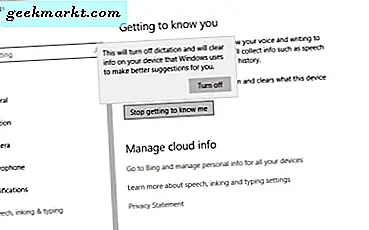Enkelte nettlesere, som Edge, inkluderer notatalternativer; men Firefox er ikke en av dem. Likevel kan du fremdeles lagre notater i Firefox med et par utvidelser. Notisblokk (QuickFox) og Internote er to av notat-tilleggene du kan legge til i nettleseren.
Først sjekk ut tilleggsbladet Notepad (QuickFox) på denne siden. Trykk den grønne knappen der og start nettleseren for å legge til Firefox. Deretter finner du en QuickFox- knapp på nettleserens verktøylinje. Venstreklikk den knappen for å åpne vinduet under.

Der kan du legge inn separate notater i hver kategori. Trykk på + -knappen øverst til venstre for å legge til en ny kategori. Høyreklikk notatet for å åpne kontekstmenyen i bildet nedenfor, som inneholder flere alternativer.

Der kan du velge ekstra alternativer som Sett inn symboler og Sett inn tid og dato . Velg Sett inn symboler for å utvide en undermeny der du kan velge et utvalg av symboler som skal legges til notat. For eksempel kan du velge å legge til avmerkingsboks derfra.
For å tilpasse notatfargene klikker du på pilen ved siden av Verktøy- knappen øverst til høyre. Deretter velger du Valg > Brukergrensesnitt for å utvide fargepaletten nedenfor. Du kan velge alternative notat- og tekstfarger derfra.

Det du ikke kan gjøre med Notisblokk, er å legge til klistrelapper til nettsider. Hvis du vil legge til klistremerker til sider, kan du sjekke internote-tillegget her. Legg det til Firefox som før, og klikk deretter Åpne meny > Tilpass for å åpne siden nedenfor. Du kan dra Internote's Add New Note- knappen på verktøylinjen derfra.

Deretter åpner du en side for å legge til et notat til. Trykk på Legg til ny notat- knapp på verktøylinjen. Det legger til et notat på siden som vist nedenfor.

Den flotte tingen med klistremerket er at du kan dra og flytte den på siden. Utvid notatet ved å dra nederst til høyre hjørne. Hvis notatet gjelder en bestemt nettside, er dette et bedre tillegg enn Notisblokk.
Høyreklikk notatet for å åpne kontekstmenyen som inneholder flere alternativer. Klikk Velg Nye farger for å velge alternative notatfarger fra paletten nedenfor. Du kan også velge å minimere og slette notater fra menyen.

Velg Behandle notat for å åpne vinduet som vises nedenfor. Der finner du alle dine lagrede notater med søkeboksen. Velg et notat til venstre, og klikk deretter Gå til side for å åpne siden derfra. Du kan skrive ut notater ved å klikke på Handlinger- knappen i vinduet og velge Skriv ut valgt fra menyen.

Så det er to praktiske notat add-ons for Firefox. Med Notisblokk og Internote kan du notere ned nettadresser, nettleser og nettside hurtigtaster, innloggingsdetaljer for sider og mye mer dessuten.